【無料】歌詞動画作り方・おすすめ曲・使うソフト/アプリなどを解説【PC/スマホ】
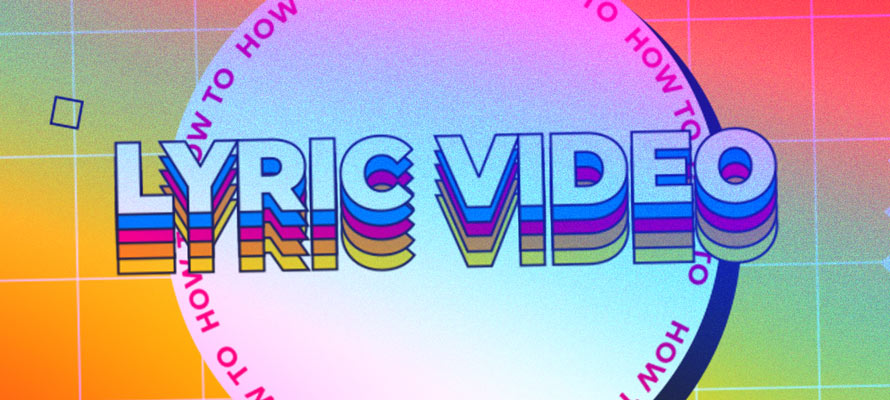
「歌詞動画の作り方を教えてください!作り方を調べても、理解力がなさすぎてわからないので、分かりやすく教えてくれると嬉しいです」
「Tik Tokやミクチャでよくみかける歌詞動画の作り方を教えて下さい!それと、それを作るおすすめなアプリなんですか?」
最近、YouTubeやTikTokなどを見ていると、ミュージックで歌詞付きの動画を良く見かけます。そして自分にも歌詞動画を作りたいんですけど、使うソフト、そして詳しい作り方についてよくわからないです。
そこで今回は、パソコンやスマホで歌詞動画の作り方について詳しく解説していきます。使うソフト、アプリなども紹介します。

歌詞動画作成ソフト〜VideoProc Vlogger
速度・安全性・機能性を強調するWindowsとMac両方対応の高機能の動画編集フリーソフトです。直感的に操作できる設計で、初心者からプロにも利用しやすいです。動画や音声、写真、デッサンやスケッチなど、さまざまな素材を使って簡単に本格的なムービーを制作できます。
歌詞動画とは?
簡単に言うと、書いてある通りの意味で、歌詞動画とは歌詞が表示されている音楽の動画なのですが、大きくは2つのタイプの歌詞動画があり、それぞれ目的や意味合いが違っています。
1.ミュージックビデオとして作られる作品
このタイプの歌詞動画は、個人など特定の誰かのためにではなく、広くみんなに見てもらいたくて作ります。
自分が好きな曲やアーティストの音楽に、その歌の歌詞を映像として表示させるミュージックビデオのようなタイプの歌詞動画です。リリックビデオとも言います。
歌詞の文字だけでなく絵や画像や動画なども組み込まれることもあります。
2.友人や恋人などへのメッセージ
このタイプは友人や恋人など好きな相手に対して、誕生日やお祝いのサプライズのプレゼントとして、写真や動画に音楽(BGM)を合わせて動画を作成したものです。
特定の個人に対しての思いやメッセージという意味合いが強い動画で、自分の気持ちをメロディにのせて動画として相手に伝えます。
歌詞動画の作り方とは?
では、実際にはどのようにして歌詞動画を制作したらいいのでしょうか?ここでは、歌詞動画の作り方や実際に必要な4つの工程についてご紹介します。
1.歌詞動画で使う曲を決める
歌詞動画を作る上で、一番重要なポイントは曲選びなので、まず歌詞動画の制作をする楽曲を決めることが必要になります。その楽曲が何を伝えたいのかを「テーマ」として決めましょう。
初心者の方は比較的伝えたいメッセージが明確な楽曲から挑戦すると作りやすいです。
歌詞動画おすすめ曲
- 友情
- AKB48「涙サプライズ」」
- Katy Perry「Birthday」
- 木村カエラ「Butterfly」
- レミオロメン「3月9日」
- GReeeeN 「キセキ」
- 井上苑子「君に出会えてよかった」
- ZONE「secret base〜君がくれたもの〜」
- 米津玄師/菅田将暉「灰色と青」
- 嵐「Happiness」
- 恋愛
- Mr.Children「365日」
- 井上苑子「せかいでいちばん」
- ONE OK ROCK「Wherever you are」
- back number「花束」
- SHE’S 「White」
- Novelbright「愛とか恋とか」
- 星野源「不思議」
- miwa「片想い」
- Taylor Swift「You Belong With Me」
- 注意
- 著作権が複雑に絡んでいるのでしっかりルールを守って音源を利用してください。
2.歌詞動画で使う写真やイラストを作成・収集
次は絵コンテを元に、歌詞動画で使う写真やイラストなどの素材を作成したり、収集します。
通常のミュージック動画に加え、歌詞が画面に表示されるものを指します。ミュージック動画の主な要素は、BGMに合わせて表示されるテキストなので、曲の歌詞を事前に準備してください。
ほかには、初めて作る場合やあまり予算に余裕がない場合は、フリーの素材も積極的に活用すると良いでしょう。
3.歌詞動画を作れる編集ソフト
歌詞動画素材を準備した後、最後にソフトで編集します。パソコンやスマホで専用のソフトやアプリを使って、初心者でもプロのようなクオリティの高いムービーを作れます。
【パソコン篇】歌詞動画の作り方
歌詞動画を作成するために、今回はVideoProc Vloggerという動画編集フリーソフトを使います。
VideoProc Vloggerとは、パソコンで質の高い動画を作りたい時に利用しやすいソフトです。
初級者・中級者・上級者のいずれの人も満足でき、無料とは思えないほど歌詞動画を作成するために必要な機能が一通りそろっています。4Kの動画の編集も可能なため、画質の良い美しい歌詞動画が作れます。
また、非常に使いやすく、誰でも直感的に動画編集ができるなので、初心者や動画編集が初めての人でも簡単な操作で即プロのような動画ができます。
パソコンでVideoProc Vloggerを使って歌詞動画を作成する方法:
- ステップ1、 VideoProc Vloggerを起動し、新規プロジェクトを作成します。
- ステップ2、 ドラッグ&ドロップか「+」アイコンからオーディオファイルをソフトに読み込みます。そして読み込んだオーディオファイルを画面下部のタイムラインへドラッグ&ドロップして配置します。
背景は単色ではなくストック動画を使いたい場合、「+」アイコンからビデオファイルをソフトに読み込んで、タイムラインの動画トラックにドラッグ&ドロップして配置します。 - ステップ3、 「タイトル」をクリックし、オープニングを選択してから、下のオーバーレイトラックにドラッグ&ドロップします。そして右のテキスト欄に歌詞動画のタイトル(アーティスト名や曲名など)歌詞動画のタイトルを入力します。
※ テキストを編集から、テキストをカスタマイズすることができます。 - ステップ4、 「タイトル」をクリックし、字幕を選択したら、下の字幕トラックにドラッグ&ドロップします。そして右のテキスト欄に歌詞を入力します。
- ステップ5、 追加した歌詞を右クリックし、「コピー」をクリックします。そして新しい歌詞が始まる次の拍にカーソルを移動し、複製した字幕をその場所へ貼り付けます。この作業を繰り返して歌詞を追加します。
- ステップ6、 歌詞動画の作成が完了たら、ツールバーの「書き出し」ボタンをクリックすることで、完成した歌詞動画をパソコンに保存することができます。
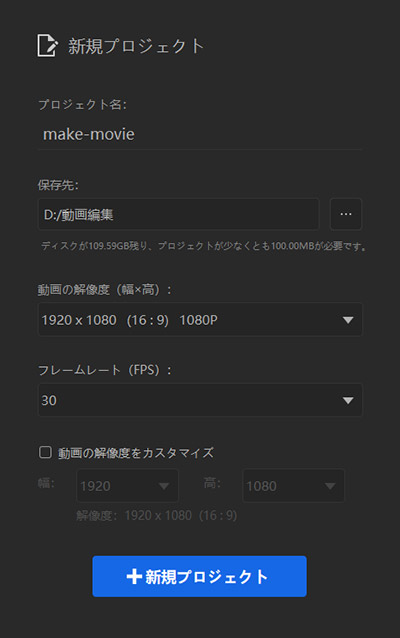
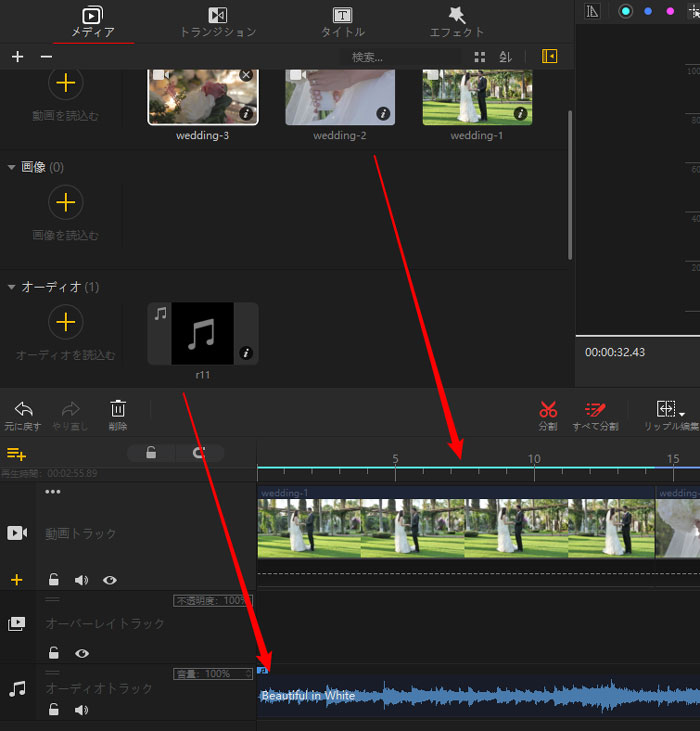
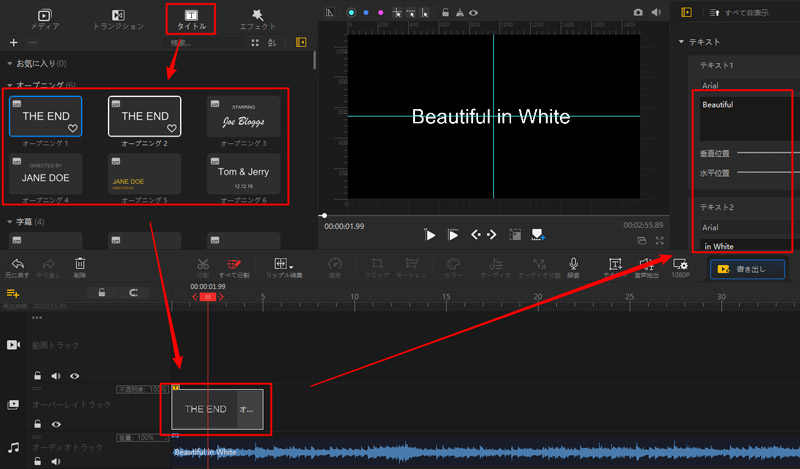
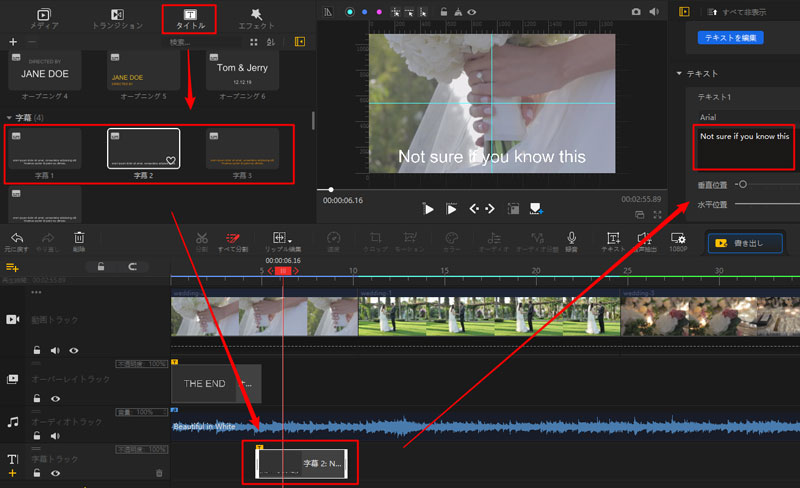
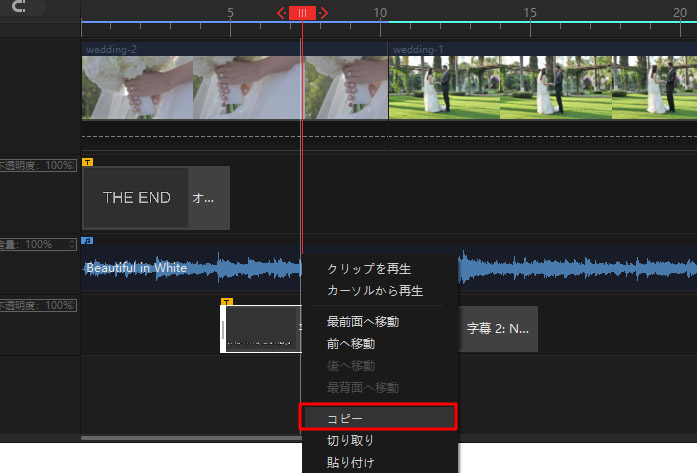
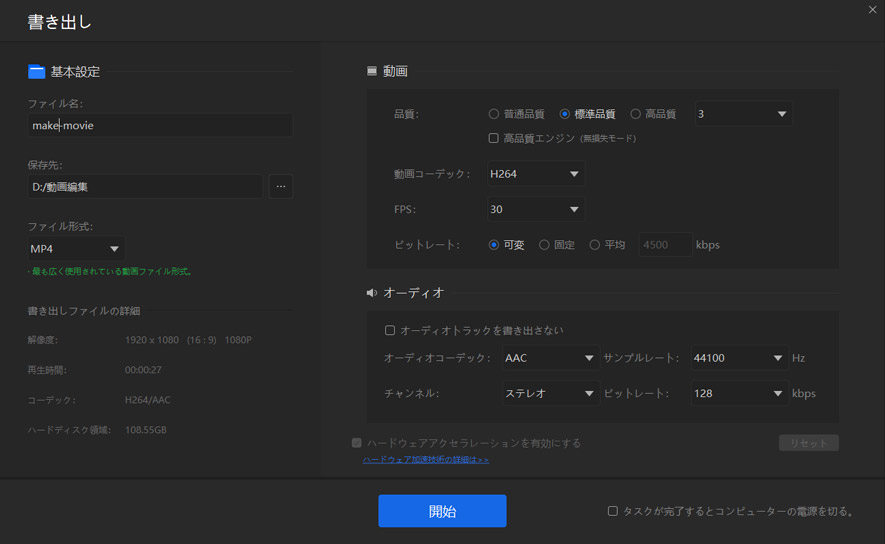
【スマホ篇】歌詞動画の作り方
Android、iPhoneなどで歌詞動画を作成するために、今回は歌詞動画作成アプリCapCutを使います。
CapCut
- 【料金】: 無料
- 【動作環境】:iOS、Android
- 【開発元】:Bytedance
簡単ボイスレコーダーとは、TikTokの開発元「Bytedance」社からリリースされた動画編集アプリ。
「CapCut(キャップカット)」は、BGMやアニメーション、フィルターなど動画のクオリティを上げる充実した編集機能を搭載しており、スマホで動画を簡単に編集・加工できます。また、TikTokなどのSNSへの投稿も簡単にできるので、人気が高いです。
多機能ですが、CapCutに有料機能は無く、全ての機能を無料で利用できるところが魅力です。
CapCutで歌詞動画を作る方法:
- ステップ1、アプリを起動し、「新しいプロジェクト」をタップし、端末内のデータフォルダの中身が表示されますので、この中から歌詞動画の素材を選択します。
※ 初回は写真へのアクセス権が求められます。【OK】をタップします。 - ステップ2、「オーディオ」→「樂曲」→「マイミュージック」→「デバイスから」の順でをタップし、iPhone(iTunes)やスマホ(android)内にある音楽が表示されます。追加したい音声を選び「+」ボタンをタップすると、メニューバーのある編集画面に戻ります。
- ステップ3、「テキスト」をタップし、歌詞を入力します。
※ 文字の「スタイル」を選ぶ項目で「アニメーション」タブの「フェードイン」を選ぶことで、スタイルを設定できます。 - ステップ4、最後には、右上の「↑」をタップして歌詞動画を出力できます。
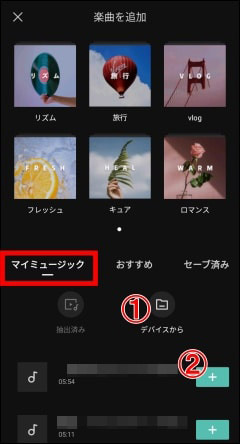
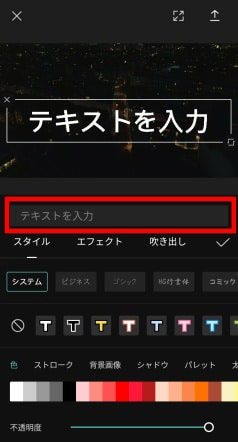

まとめ
いかがでしたか?本記事では歌詞動画の作り方や、おすすめのソフト・アプリを紹介しました。
最初から手の込んだ歌詞動画を作るのはハードルが高いと感じてしまうかもしれませんが、今回ご紹介した歌詞動画作る方法やおすすめのソフト・アプリなどを参考にぜひオリジナルの歌詞動画を作ってみましょう!

歌詞動画作成を簡単に!動画編集無料ソフト「VideoProc Vlogger」
☑ ビデオとオーディオファイルを結合、音声編集、クロマキー合成、再生速度変更など機能が備わっている。
☑ 画面がシンプルで分かりやすくてとても使いやすい。超初心者でも簡単に動画リサイズができる。
☑ 完全無料でロゴマークの透かしが入る事も機能制限もない。

